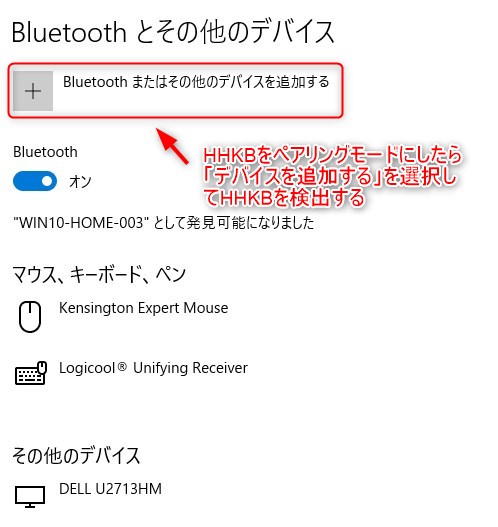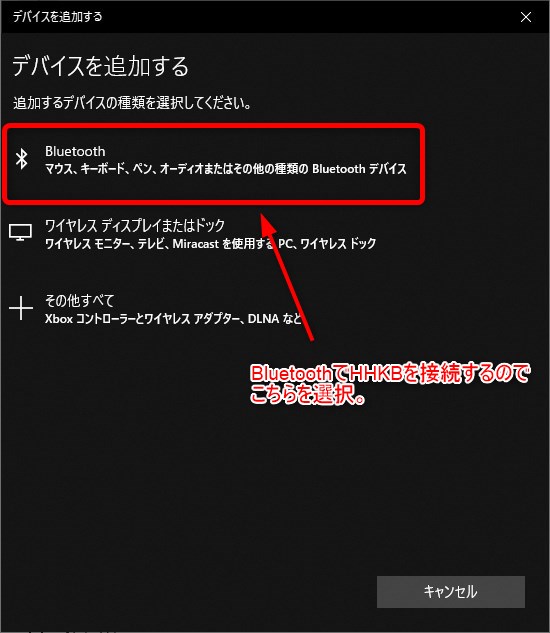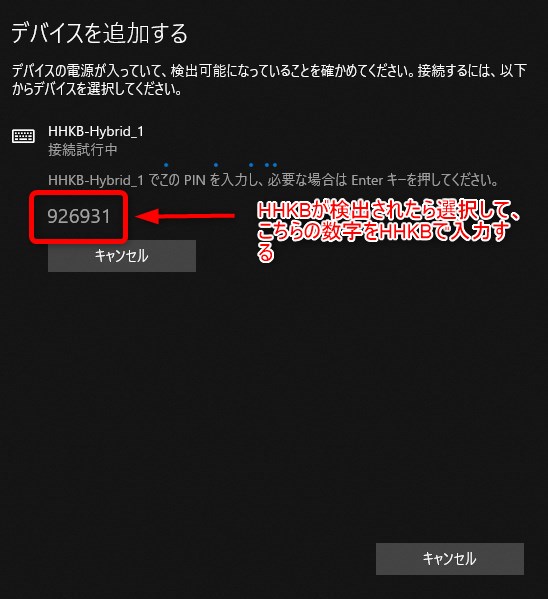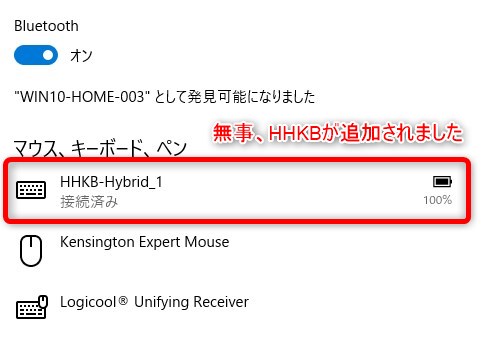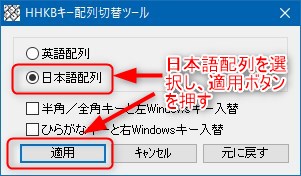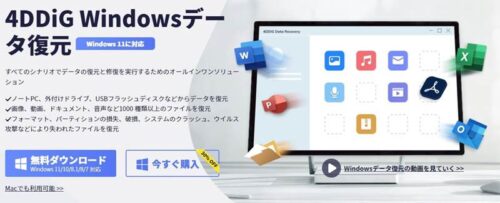PFUの高級キーボードである「Happy Hacking Keyboard」のラインナップが一新され、Bluetoothのバージョンアップや静音モデル「Type-S」の無線モデルが発売。すでに一部のモデルは品切れになるなど、ファン待望の新商品となっております。
私は長年Happy Hacking Keyboardの有線モデルを愛用してきたのですが、静音のType-Sモデルと無線モデルをずっと欲しいと思っていたので、それを両方合わせた今回の新商品はまさにマストアイテム。ということで、3万円以上もするフラッグシップモデルを発売日にポチッたので、購入記念にレビューをしたいと思います。
20年以上愛され続ける高級キーボードシリーズ
プログラマやPC上級者にはお馴染みの高級キーボード、PFUの「Happy Hacking Keyboard」シリーズ。
1996年に誕生したHappy Hacking Keyboard(以下、HHKB)は、省スペースながら考え抜かれたキー配置や静電容量無接点方式と呼ばれる耐久性抜群のキースイッチング方式により、素早く正確なブラインドタッチや長時間でも疲れにくいタイピングを実現。発売から20年以上経った現在でも多くのプログラマやPC上級者に愛され続けている最上級のキーボードの一つです。
私は2006年に発売されたHHKB Professional 2シリーズにある墨モデルを10年以上愛用しておりますが、ほぼ毎日使用しているにもかかわらず故障どころかタイピング感もほとんど変わっておりません。
今どき1,000円も出せば買えるキーボードに2万円も出すのは非常に無駄に思えますが、それに見合った性能を存分に発揮してくれるので今でも良い買い物をしたと思っております。
そんなHHKBに新シリーズが登場。既存のUSB有線モデルと2016年に発売されたBluetoothモデルを統合した新しいラインナップに一新されました。
各シリーズの特徴
新しいラインナップは3つのグレードとそれぞれの日本語配列・英語配列、2色のカラーで全16モデルとなりました。大別される3つのグレードは以下の通りです。
「Classic」シリーズ
こちらは有線専用のモデル。上位機種の無線接続やキーマップ変更ができないかわりに最も価格が安いです。また、USB接続端子が新たに現在主流のType-Cコネクタとなりました。
[amazon asin=”B081JPHQPN” kw=”PFU HHKB Professional Classic 無刻印”]
「HYBRID」シリーズ
「HYBRID」シリーズはちょうど中間のグレード。有線接続と無線Bluetooth接続の両方に対応し、さらにキーマップの変更も可能なので今回の新商品の特徴をすべて盛り込んであります。それでいてフラッグシップモデルよりも4,500円安価です。
[amazon asin=”B081JQ7C26″ kw=”PFU HHKB Professional HYBRID”]
「HYBRID Type-S」シリーズ
フラッグシップは「HYBRID Type-S」シリーズで、上記「HYBRID」シリーズと同じく有線USB接続と無線Bluetooth接続の両方が可能ですが、最大の特徴がこれまで有線モデルにしかなかった静音のType-Sモデルに対応したことです。
[amazon asin=”B081JN4YRQ” kw=”PFU HHKB Professional HYBRID Type-S”]
価格は32,000円と最も高価ですが、これまでのHHKBで特徴的だった機能をすべて盛り込みさらにブラッシュアップされた、まさにHHKBのフラッグシップと呼ぶにふさわしいモデルとなっております。
なお、無線モデルは従来のBluetooth 3からBluetooth 4にアップグレードされました。これまでの無線モデルはとにかく接続が不安定との悪評が多かったのですが、Bluetooth 4は現在ハンズフリーやイヤフォンなどで広く使われておりますので、接続性は確実に向上すると思われます。
個人的におすすめは中間の「HYBRID」シリーズ。新しいHHKBの特徴を楽しめますし、静音モデルではないとはいえ、一般的なキーボードなどよりはずっと静かですので、とりあえずHHKBを試したい方にはぴったりなモデルです。
その他、「HYBRID」シリーズの機能を紹介した記事を書きました。ぜひ、参考にしてください。
https://evafreak.com/hardware-hhkb-hybrid-types-function/
買ったのはフラッグシップモデル
私が購入したのはフラッグシップである「HHKB Professional HYBRID Type-S 日本語配列/墨」です。上では「HYBRID」シリーズがおすすめと書きましたが、長年HHKB Professional 2シリーズを使っていて静音のType-Sモデルをずっと使いたいと思っていたので、今回はフラッグシップモデル一択でした。
[amazon asin=”B081JMRTK7″ kw=”PFU HHKB Professional HYBRID Type-S 日本語配列”]
最も高価なType-Sシリーズですが、発売一週間と経たずに現在どのモデルも品切れとなっております。再入荷の予定はすぐのようですが、注目度の高さがうかがえますね。
白は経年による黄ばみが気になったので今回も回避しました。配列については以前購入したHHKBが英語配列だったので、今回は日本語配列にしてみました。英語配列とは矢印キーの有る無しが大きな違いですが、キーの数もだいぶ違います。キーマップの変更ができるので多いほうがよさそうに思えたのも理由の一つです。
ただ、英語配列はスペースキーが広いので押しやすいのですが、日本語配列はとても小さいのがそこは気になります。矢印キーはいつも使うわけではありませんがスペースキーはタイピング時に必ず使いますから、それが使い勝手にどう影響するのか使い続けてみて判断してみたいと思います。
本体外観
発売日に注文してから3日、「HYBRID Type-S」が届いたのでさっそく開封してみます。
パッケージは従来のHHKB商品らしく小ぶりなものですが、高級感はあります。
こちらが本体。一般的な109キーボードと比べ小さいので軽く感じます。
本体上部には電池を入れるスペースが出っ張っており、単三電池2本を使います。
この出っ張りは以前の無線モデル「HHKB BT」よりもコンパクトになったようですが、同じように電池駆動の無線式キーボードでもこんな出っ張りはないものが多いので、正直この部分については結構なマイナスポイントです。
今まで使っていたHHKB Professional 2(下)との比較。日本語配列と英語配列の違いでボタン数は圧倒的に多くなりましたが横幅は若干小さくなったため、密度の増し具合がすごいです。
背面の比較。横幅以外にも高さを調整するチルトの形状が異なっており、よりスムーズに動きます。また、滑り止めのゴムが大きくなっておりました。
電源ボタンは本体右上側面。HHKBは30分何もしないと自動で電源がオフになるので、ながら作業をやっているときなどはちょくちょく押すことになります。
こちらは本体左上にあるUSBのType-C端子。有線接続するとき使います。
HHKBの初期設定
ここからはHHKBを使う準備をします。
初期設定で難しいところはありませんが、一応備忘録替わりに書いておきます。私の環境ではデスクトップPCのWindows10で使うのが一番多いのでそちらでの設定となります。
まず、追加で購入したこちらのBluetoothアダプタをPCのUSB端子に接続します。
[amazon asin=”B07WFLYQYP” kw=”Newiy Start Bluetoothアダプタ USBアダプタ”]
私のPCは自作PCですが、マザーボードに最初から搭載されているBluetoothはかなり動作が不安定なので、こうして別途Bluetoothアダプタを購入しております。最初からBluetoothが安定している場合や、スマホやタブレット端末などでは必要ありません。
なお、この商品には「CSR」というBluetoothドライバCDが付属しておりますが完成度が低いのかまともに動作しませんので、Windows10標準のドライバを使用します。PCと接続するだけでドライバが入るので簡単です。
ついでにBluetoothアダプタを机上に設置するために、スタンド型のUSB延長コードも一緒に購入しました。
受信感度の悪い場所から良い場所へアダプタを移動させるのにとっても便利です。
[amazon asin=”B001D21W88″ kw=”BUFFALO USB延長ケーブル BSUC20EDWH”]
BluetoothアダプタをPCに接続したら、Windows10上のスタートボタンを右クリックで「設定」・「デバイス」と開き、一番上にある「その他のデバイスを追加する」を選びます。
その後の画面でも一番上の項目を選択します。
ここでHHKBの電源を入れます。すると、本体右上にあるランプが青く点滅し、ペアリングモードになります。PC側でBluetoothを拾えれば「HHKB-Hybrid」と検出するのでそれを選択。PINコードの入力を求められるので、HHKBで入力します。
以下の画面になれば、ペアリング設定は完了です。
Bluetooth設定画面でも検出を確認できます。以後はHHKB本体を電源ONするだけでここに表示されるようになります。
これでデスクトップPCでHHKBを使う準備が整いました。
なお、私のように英語キーボードを使っていて日本語キーボードに変更した場合、新しく接続した日本語キーボードの配列が英語配列のままになる場合があります。デバイスマネージャーでドライバを削除したり再起動しても改善せず困っていたのですが、PFU公式の「HHKBキー配列切替ツール」を使えば簡単に治りました。ダウンロードは以下の公式HPからできます。
https://www.pfu.fujitsu.com/hhkeyboard/tooldownload.html
ダウンロード後、配列切替ツールを起動したら「日本語配列」を選択し適用ボタンを押すだけです。
あまり必要な方はいないとは思うのですが、一応備忘録ということで残しておきます。
打ちやすく静かになったタイピング
全部の設定が終わったのでさっそく3日ほどタイピングしてみました。
まず、以前使っていたHHKB Professional 2とは打鍵時の音がかなり抑えられている印象です。元々HHKBはキーボードの中では静かなほうですが、それでも静かな環境ではHHKB Professional 2はカチャカチャと音がしておりました。
対して今回購入したType-Sはスコスコという音でだいぶ静かな印象です。これなら周りが静かでもあまり気にならないのではないかと思います。また、ネット上では以前のType-Sモデルと比べても、さらに静かになっていると評価している人もいました。部品精度を高めたらしいのでその効果かもしれません。
キーを押し込んだときは柔らかくとても軽い感じです。HHKB Professional 2よりも力を入れずにキー入力ができるので、より長時間のタイピングも可能かと思います。会社のキーボードは古い上にストロークが短くしばらくすると手首が痛くなったりするのですが、HHKBではそういった心配は全然いらないと思います。その後、HHKB Professional 2を使うと非常にキーストロークが硬く感じるようになりました。慣れは恐ろしいです。
そして肝心の無線の安定性についてですが、こちらは非常に安定している印象です。
以前の無線モデル「HHKB BT」は接続がかなり不安定でタイピングしている最中に接続が切れたりするという記事がネットで多くあがっておりました。「HHKB BT」は購入を何度も検討していたのですが、この点が不安で結局購入には至りませんでした。また、以下のサイトなどを参考にしながらNiZシリーズなどの海外製キーボードを物色したりもしておりましたが、やはり安定性に不安があって躊躇しておりました。
【キーボード】NiZ 『PLUM84 (Bluetooth)』 画像など(ヲチモノ)
しかし、今回の新型「HYBRID Type-S」では、いったん接続されたあとに切れてしまうといったことは今までありません。タイピングの最中に途切れてしまったり、チャタリングが発生したりといったことは現時点では一度もありませんので、Bluetoothのバージョンが上がった恩恵を感じます。
※2020年1月追記
接続が不安定になる時が極まれにでてきまして、電源をONにしても接続できないといったことが非常に少ないのですが発生します。また、チャタリング(文字が無限に入力され続ける)らしき現象がわずかに発生することがありましたが、これはキーが軽いので指がいつの間にか触っているだけと思っておりました(指をキーボードから離したら止まったため)。
ところが先日、ついにチャタリングが発生。何も触れていないのにずっっっっと文字入力されてしまう現象が起きました。とりあえず1か月毎日使ってこの一回きりなのですが、いったん設定をリセットしました。これで少し様子を見て、再発するようならメーカーに問い合わせしてみたいと思います。
なお、設定リセットのやり方は、以下の記事を参考にしてください。
https://evafreak.com/hardware-hhkb-hybrid-types-function/
※追記終わり
そのぶん、30分経つと本体電源が自動でオフになってしまうのがちょっと残念です。再度電源ボタンを押せばだいたい2~5秒ほどで再接続されるので実使用ではあまり問題にならないと思いますが、できれば普通のキーボードと同じくスリープから入力を検知してすぐ復帰だったら言うことなしでした(これは静電容量無接点方式の構造上、仕方のないことらしいです)。
なんにせよ、マウスに続いてようやくキーボードも無線化されて机周りもスッキリしました。たかだかケーブルが一本がなくなっただけですが、予想よりも取り回しがずっとラクになって、もう有線には戻れないといった感じです。
静電容量無接点方式の無線キーボードも珍しくなくなり、海外のキーボードに水をあけられていた最近のHHKBですが、無線の取り回しの良さ・静電容量無接点方式による打ちやすさ・Type-Sの静音性など、新しいHHKBはこれまでの集大成といえる製品だと思います。ぜひともハイエンドキーボード市場で巻き返しを狙ってほしいです。
[amazon asin=”B081JNTCTT” kw=”PFU HHKB Professional HYBRID Type-S”]